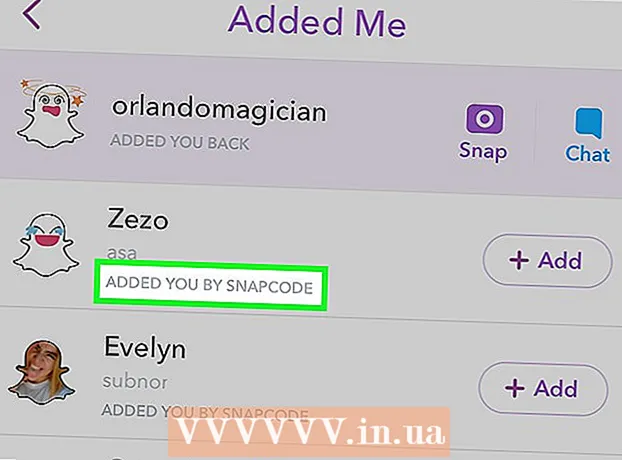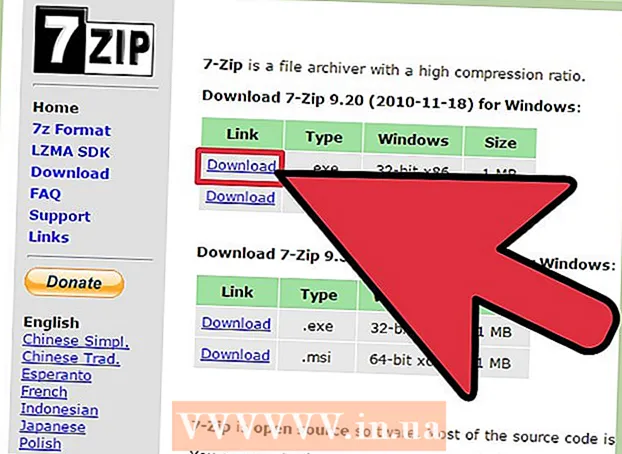Innehåll
Windows Command Prompt kan vara ett bra sätt att slutföra uppgifter snabbt och effektivt. Det är ett mycket kraftfullt och ofta förbises verktyg i datorer. Kommandotolken är en musfri miljö och perfekt för dem som föredrar att göra sitt arbete från tangentbordet. I den här artikeln får du en första förklaring av kommandotolken och hur du använder den för vissa grundläggande uppgifter. Efter att ha läst den här artikeln borde du kunna använda kommandotolken för grundläggande uppgifter med lite lättare.
Att gå
 Öppna Windows-kommandotolken. Klicka på startskärmen på din dator och gå till sökfältet. Skriv "kommandotolken" eller "cmd". Dubbelklicka på kommandotolken i sökresultatlistan för att öppna kommandotolken. Kommandotolken kommer att se ut så här: C: användare Användare>.
Öppna Windows-kommandotolken. Klicka på startskärmen på din dator och gå till sökfältet. Skriv "kommandotolken" eller "cmd". Dubbelklicka på kommandotolken i sökresultatlistan för att öppna kommandotolken. Kommandotolken kommer att se ut så här: C: användare Användare>.  Skapa en ny katalog. Kommandot "mkdir" skapar en ny mapp eller katalog att arbeta med. Kommandot är "mkdir katalognamn". I exemplet ovan skapas en ny mapp som heter wikihow genom att skriva: mkdir wikihow.
Skapa en ny katalog. Kommandot "mkdir" skapar en ny mapp eller katalog att arbeta med. Kommandot är "mkdir katalognamn". I exemplet ovan skapas en ny mapp som heter wikihow genom att skriva: mkdir wikihow.  Ändra den aktuella arbetskatalogen. För att byta till den nya katalogen, använd kommandot "cd" (ändra katalog). Kommandot är "cd-mappnamn". I exemplet ser du cd wikihow. Nu ser prompten ut så här: C: användare Användare wikihow> som anges ovan.
Ändra den aktuella arbetskatalogen. För att byta till den nya katalogen, använd kommandot "cd" (ändra katalog). Kommandot är "cd-mappnamn". I exemplet ser du cd wikihow. Nu ser prompten ut så här: C: användare Användare wikihow> som anges ovan.  Kontrollera innehållet i katalogen. Använd kommandot dir för att kontrollera innehållet i den aktuella katalogen. Typ dir och tryck på Enter för att lista det aktiva kataloginnehållet. I exemplet är katalogen wikiHow för närvarande tom.
Kontrollera innehållet i katalogen. Använd kommandot dir för att kontrollera innehållet i den aktuella katalogen. Typ dir och tryck på Enter för att lista det aktiva kataloginnehållet. I exemplet är katalogen wikiHow för närvarande tom.  Rensa skärmen. För att rensa skärmen, använd kommandot "cls". Typ cls och tryck på Enter om du vill rensa innehållet på skärmen. Endast kommandotolken förblir på skärmen, som visas ovan.
Rensa skärmen. För att rensa skärmen, använd kommandot "cls". Typ cls och tryck på Enter om du vill rensa innehållet på skärmen. Endast kommandotolken förblir på skärmen, som visas ovan.  Skapa en ny fil. För att skapa en ny fil, använd kommandot "typ ZERO> filnamn". Skriv: "skriv ZERO> filnamn" och tryck på Enter för att skapa en ny tom fil. Som i exemplet ovan skriver du skriv ZERO> newFile.
Skapa en ny fil. För att skapa en ny fil, använd kommandot "typ ZERO> filnamn". Skriv: "skriv ZERO> filnamn" och tryck på Enter för att skapa en ny tom fil. Som i exemplet ovan skriver du skriv ZERO> newFile.  Lägg till en ny fil till den. Upprepa steg 5 för att skapa en ny ny fil. Den här filen heter newFile1. Uppdraget är: skriv ZERO> newFile1.
Lägg till en ny fil till den. Upprepa steg 5 för att skapa en ny ny fil. Den här filen heter newFile1. Uppdraget är: skriv ZERO> newFile1.  Kontrollera innehållet i en katalog. Kontrollera kataloginnehållet med kommandot "dir". WikiHow-katalogen innehåller nu två nya filer newFile och newFile1, som nämnts ovan.
Kontrollera innehållet i en katalog. Kontrollera kataloginnehållet med kommandot "dir". WikiHow-katalogen innehåller nu två nya filer newFile och newFile1, som nämnts ovan.  Radera filer. För att radera filer, använd kommandot "del". Skriv "del filnamn" för att radera en specifik fil. I det här exemplet tar vi bort newFile med följande kommando: del newFile. Kontrollera nu innehållet i mappen wikiHow så ser du att newFile har tagits bort. Rensa skärmen med kommandot "cls".
Radera filer. För att radera filer, använd kommandot "del". Skriv "del filnamn" för att radera en specifik fil. I det här exemplet tar vi bort newFile med följande kommando: del newFile. Kontrollera nu innehållet i mappen wikiHow så ser du att newFile har tagits bort. Rensa skärmen med kommandot "cls".  Gå till den överordnade mappen. För att utföra nästa steg (radera en mapp), gå ut ur den aktuella arbetskatalogen. Använd en variant av kommandot "cd" för att göra detta. Använd kommandot "cd .." för att gå till den överordnade katalogen utan att skriva katalogens namn. Typ CD.. som anges ovan. Du kommer att se att uppmaningen nu har gått tillbaka till "C: användare Användare>" vilket innebär att du inte längre är i wikiHow-katalogen.
Gå till den överordnade mappen. För att utföra nästa steg (radera en mapp), gå ut ur den aktuella arbetskatalogen. Använd en variant av kommandot "cd" för att göra detta. Använd kommandot "cd .." för att gå till den överordnade katalogen utan att skriva katalogens namn. Typ CD.. som anges ovan. Du kommer att se att uppmaningen nu har gått tillbaka till "C: användare Användare>" vilket innebär att du inte längre är i wikiHow-katalogen.  Ta bort en tom mapp. För att radera en mapp, använd kommandot "rmdir". Du kan inte vara i mappen du vill radera (se steg 10 ovan). Om mappen är tom (vilket innebär att det inte finns några filer i den) kan du helt enkelt ta bort den genom att rmdir-katalognamn skriver. I det här exemplet innehåller wikiHow-katalogen fortfarande newFile1, och kommandot "rmdir" fungerar inte i det här fallet. Om mappen inte är tom får du ett felmeddelande som visas ovan.
Ta bort en tom mapp. För att radera en mapp, använd kommandot "rmdir". Du kan inte vara i mappen du vill radera (se steg 10 ovan). Om mappen är tom (vilket innebär att det inte finns några filer i den) kan du helt enkelt ta bort den genom att rmdir-katalognamn skriver. I det här exemplet innehåller wikiHow-katalogen fortfarande newFile1, och kommandot "rmdir" fungerar inte i det här fallet. Om mappen inte är tom får du ett felmeddelande som visas ovan.  Ta bort en mapp som innehåller filer. Du kan radera en mapp som innehåller filer med en modifierad version av kommandot "rmdir". Kommandot "rmdir / s". Typ rmdir / s wikiHow och tryck Enter. Du kommer att bli ombedd att bekräfta att du vill radera mappen genom att skriva Y eller N. Typ Y för Ja eller N. för Nej, som visas ovan. När du anger Y raderas hela mappen och allt innehåll från systemet.
Ta bort en mapp som innehåller filer. Du kan radera en mapp som innehåller filer med en modifierad version av kommandot "rmdir". Kommandot "rmdir / s". Typ rmdir / s wikiHow och tryck Enter. Du kommer att bli ombedd att bekräfta att du vill radera mappen genom att skriva Y eller N. Typ Y för Ja eller N. för Nej, som visas ovan. När du anger Y raderas hela mappen och allt innehåll från systemet.
Tips
- Kommandon är inte skiftlägeskänsliga.
- Använd kommandot "cls" regelbundet för att rensa skärmen. Detta gör ditt arbete lättare att läsa.
Varningar
Att använda kommandotolken tar övning, och försiktighet bör iakttas när filer flyttas och tas bort. Det finns inga varningar eller andra chanser när du tar bort filer, så det är viktigt att du raderar rätt filer för att undvika att förlora viktiga dokument.
Förnödenheter
- Dator med Windows-operativsystemet
- Tangentbord